Lors de la navigation sur Internet, tous les navigateurs populaires mémorisent les adresses des sites visités. La liste de ces adresses est visible dans la barre d'adresse du programme. Vous pouvez supprimer votre historique de navigation si nécessaire. Pour supprimer l'historique des pages visitées, vous devez modifier les paramètres du programme.
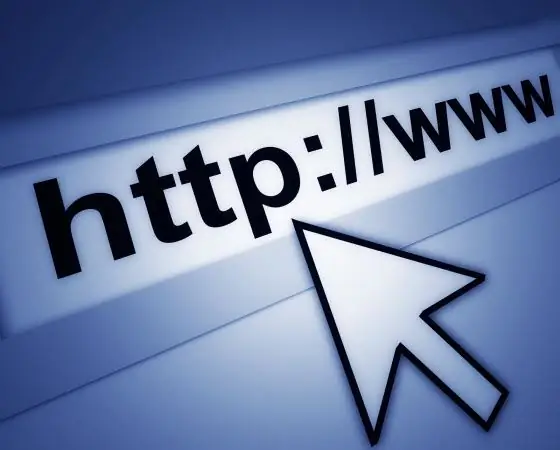
Instructions
Étape 1
Navigateur Google Chrome.
Ouvrez la fenêtre des paramètres en cliquant sur le bouton "Personnaliser et gérer Google Chrome". Allez dans la section "Avancé". Dans la rubrique "Données personnelles", cliquez sur le bouton "Supprimer les données des pages consultées…". Dans la fenêtre "Effacer les données de navigation", cochez la case "Effacer l'historique de navigation". Si vous devez supprimer l'historique de remplissage des lignes de formulaire, cochez la case "Effacer les données enregistrées des formulaires de saisie semi-automatique". Dans la liste déroulante, sélectionnez la période dont vous souhaitez supprimer l'historique. Cliquez sur le bouton Supprimer les données de navigation.
Étape 2
Navigateur Mozilla Firefox.
Dans le menu "Outils", sélectionnez "Options". Allez dans l'onglet "Confidentialité". Cliquez sur le lien "Effacer votre historique récent". Dans la fenêtre qui s'ouvre, cochez les cases "Historique des visites et téléchargements" et "Historique des formulaires et recherches", sélectionnez la période à supprimer. Cliquez sur le bouton "Effacer maintenant". Pour empêcher le navigateur de conserver l'historique des pages visitées, dans la liste déroulante Firefox, sélectionnez la valeur "ne se souviendra pas de l'historique" et cliquez sur OK.
Étape 3
Navigateur Opera.
Dans le menu "Outils", sélectionnez "Options…". Allez dans l'onglet "Avancé". Ouvrez la section "Historique", dans le bloc "Mémoriser les adresses", cliquez sur le bouton "Effacer". Pour empêcher le navigateur de conserver un historique des pages visitées, dans la liste déroulante « Mémoriser les adresses », sélectionnez la valeur « 0 » et cliquez sur OK.
Étape 4
Navigateur Internet Explorer.
Dans le menu "Outils", cliquez sur "Options Internet". Cliquez sur l'onglet Général. Dans la section "Historique de navigation", cliquez sur le bouton "Supprimer…". Dans la fenêtre Supprimer l'historique de navigation, cochez les cases Données de journal et de formulaire Web. Cliquez sur le bouton Supprimer.
Étape 5
Navigateur Safari.
Appuyez sur la touche Alt, la barre de menu apparaîtra. Dans le menu "Historique", sélectionnez "Effacer l'historique…". Dans la fenêtre qui s'ouvre, cliquez sur le bouton "Effacer". Pour effacer automatiquement l'historique, ouvrez l'onglet "Général" dans la fenêtre des paramètres. Dans la liste déroulante "Supprimer les objets de l'historique", sélectionnez l'intervalle auquel le nettoyage sera effectué.






